Ceci est un post traduit par IA.
Configurer des rappels dans Slack, un outil de collaboration
- Langue de rédaction : Coréen
- •
-
Pays de référence : Tous les pays
- •
- Technologies de l'information
Choisir la langue
Texte résumé par l'IA durumis
- La fonction de rappel dans Slack vous permet d'envoyer un message à vous-même, à un canal spécifique ou à un utilisateur à l'heure souhaitée.
- La fonction de rappel est facile à utiliser, mais offre de nombreuses options pour une utilisation polyvalente.
- Il existe également des fonctions similaires, telles que des rappels pour les messages et la planification des conversations, que vous pouvez utiliser en fonction de la situation.
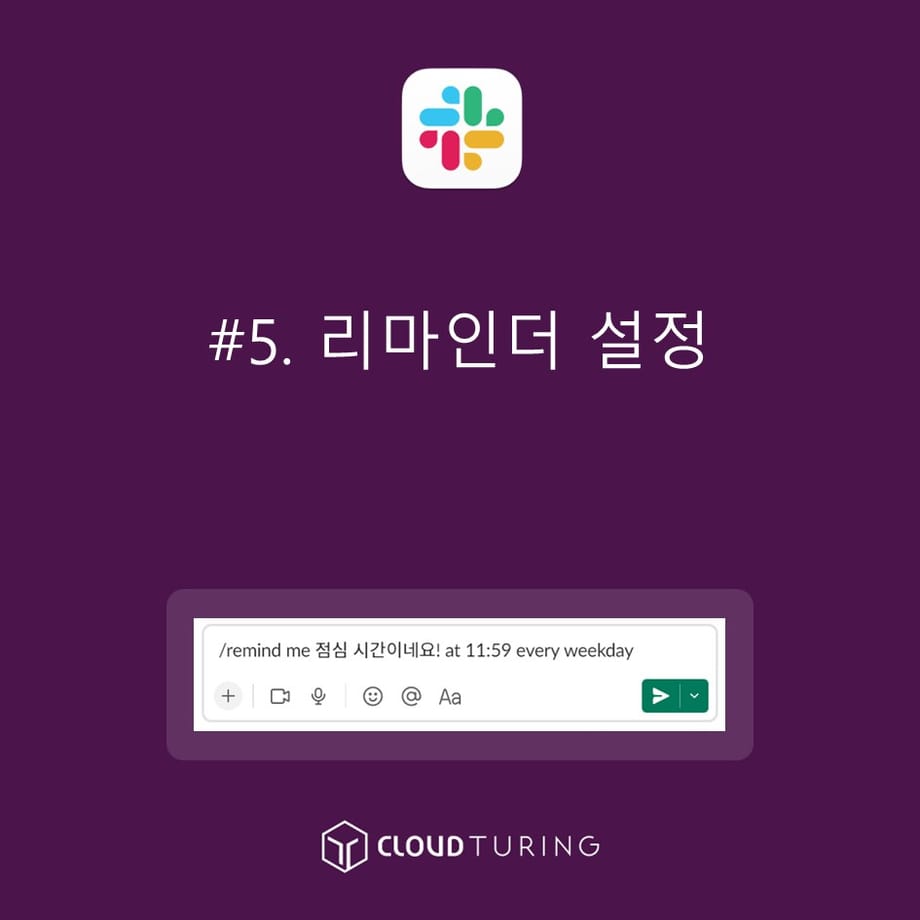
Configurer des rappels dans Slack
Configurer les rappels dans Slack, un outil de collaboration
Ce guide vous explique comment configurer des rappels dans Slack. Les rappels proposés par Slack sont une fonctionnalité qui vous permet de recevoir des notifications à une date ultérieure.
En d'autres termes, il s'agit d'une fonction qui vous rappelle quelque chose, pour ne pas l'oublier. Récemment, un générateur de flux de travail a été ajouté au modèle payant, ce qui rend cette fonctionnalité moins nécessaire pour les utilisateurs payants. Cependant, elle est toujours utile pour les utilisateurs de la version gratuite (comme pour la gestion de la communauté).
Conditions d'utilisation
Fonctionnalités de base (disponibles dans la version gratuite)
Fonctionnalités similaires
- Générateur de flux de travail
- Il est beaucoup plus intuitif à utiliser que la fonction de rappel et permet une rédaction plus simple.
- Cependant, le générateur de flux de travail est uniquement disponible dans les versions payantes (Pro et supérieures).
- Pour savoir comment configurer les notifications à l'aide de flux de travail, veuillez consulter le lien suivant.
- Parler à l'avance
- Une communication ponctuellePour cela, utiliser la fonction « Parler à l'avance » est beaucoup plus intuitif et
facile que d'utiliser la fonction de rappel.
- '<strong>Parler à l'avance</strong>' a pour but de vous aider à <strong>lien</strong>.
- Une communication ponctuellePour cela, utiliser la fonction « Parler à l'avance » est beaucoup plus intuitif et
facile que d'utiliser la fonction de rappel.
- Rappel pour les messages
- Vous pouvez configurer des rappels pour les conversations. Ceci vous permet de ne pas
oublier les conversations.
- Pour savoir comment utiliser la fonction « Rappel pour les messages », veuillez consulter le lien suivant.
- Vous pouvez configurer des rappels pour les conversations. Ceci vous permet de ne pas
oublier les conversations.
Conseils avant de créer un rappel
- Vous pouvez créer des rappels dans la langue de votre choix.
- Cependant, il est recommandé d'utiliser le format de date et d'heure anglais américain.
Mode d'emploi
1. Tapez « /remind » dans le canal ou la conversation DM. (Vous pouvez taper « /r » et l'auto-complétion apparaîtra. Sélectionnez ensuite l'option souhaitée.)
2. Ensuite, saisissez « /remind [@someone or #channel] [content] [when] » et appuyez sur Entrée.
3. Le message rappelé sera envoyé en fonction de [when]. Slackbot enverra le message à la personne ou au canal précédemment défini.
Les instructions sont simples, mais l'utilisation de la fonction peut être complexe en
pratique.
J'ai déjà utilisé la fonction de rappel pour créer un système de rotation des tâches de nettoyage mensuel. Cependant, cette méthode est fastidieuse et difficile à retenir si vous ne stockez pas les informations à utiliser.
Par conséquent, je vais détailler la commande « /remind [@someone or #channel] [content] [when] ».
[@someone or #channel]
| Utilisation | Commande Slack | Personne ou canal |
|------------- |------- |-------- |
| Se l'envoyer à soi-même | /remind | me |
| L'envoyer à quelqu'un d'autre | /remind | @dylan |
| L'envoyer à un canal | /remind | #channel_name |
| L'envoyer à une personne spécifique dans un canal | /remind | #channel_name @dylan |
[content]
- C'est l'heure du déjeuner !
- La paie est le 25 !
- Veuillez envoyer les informations salariales au comptable avant le 23.
- Le 1er de chaque mois, veuillez envoyer des documents à M. XXX de la société cliente.
[when]
| Quand (exemples) | Commande |
|------------- |------- |
| Chaque jour | everyday |
| Le 25 mai | may 25 |
| Le lundi | monday |
| Lundi, mardi, mercredi, jeudi, vendredi | every weekday |
| Chaque mardi | Tuesdays |
| Chaque mardi et jeudi | Tuesdays Thursday |
| Tous les mercredis | every other wednesday |
| Dans une heure | in 1 hour |
| Dans 15 minutes | in 15 min |
| À 15 h | at 15:00 |
| MM/DD/YYYY (23 octobre 2022) | on 10/23/2022 |
| Le 19 de chaque mois | on the 19th of every month |
| Le 19 de chaque mois à 10 h | at 10AM on the 19th of every month |
| Le dernier jour de chaque mois | Le dernier jour de chaque mois n'est pas possible. Seule la début du mois fonctionne. |
Exemples d'utilisation
Voyons comment utiliser la fonction à l'aide du tableau présenté précédemment.
- Si vous souhaitez recevoir une notification chaque jour à midi en semaine, vous pouvez
configurer un rappel de la manière suivante :
- /remind me C'est l'heure du déjeuner ! at 11:59 every weekday
- Si vous saisissez uniquement la date, la notification sera envoyée par défaut à 9 h du matin.
- Vous pouvez donc combiner différentes options. Par exemple, vous pouvez combiner les jours de la semaine (every weekday) avec l'heure.
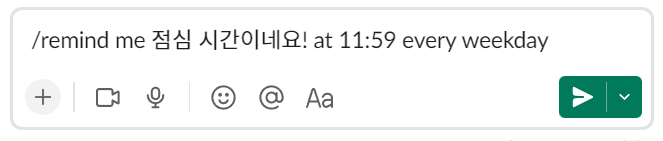
Exemples d'utilisation des rappels
- Si vous souhaitez envoyer une notification à Michelle dans le canal de discussion général,
vous pouvez configurer un rappel de la manière suivante :
- /remind #channel_name @Michelle N'oubliez pas que la date limite de la demande précédente est dans une heure at14:00 on 10/23/2022
- Si vous souhaitez envoyer une notification à tout le monde dans le canal projet_dolphin,
vous pouvez configurer un rappel de la manière suivante :
- /remind #project_dolphin @here Veuillez publier les statistiques correspondantes le 1er de chaque mois. day of every month
- Vous pouvez également utiliser des guillemets dans le contenu. Le rappel Slackbot
reconnaîtra alors cette zone comme étant le « contenu ».
- /remind me "Appeler A dans quelques minutes" in 25 minutes
- Vous pouvez configurer une notification pour annoncer que c'est le jour du nettoyage chaque
mardi et jeudi.
- /remind #channel_name “C'est le jour du nettoyage” at 17:30 every Tuesdays Thursday
※ /remind Copiez et collez cette zone dans la fenêtre de conversation Slack pour la configurer
directement.
Informations complémentaires
- '/remind list' permet d'afficher la liste de vos rappels.
- Cette liste de rappels vous permet de consulter les rappels que vous avez configurés et de les supprimer.
- Il n'est pas possible de modifier les rappels. (= La fonction n'existe pas.) Vous devez les supprimer et les recréer.
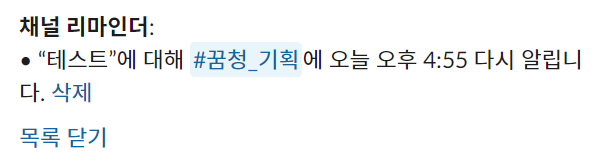
Comment vérifier la liste des rappels
- Vous pouvez configurer des rappels dans n'importe quelle fenêtre de discussion. Cependant, la notification n'est pas envoyée dans cette fenêtre de discussion. Vous devez spécifier où vous voulez que la notification soit envoyée.
- Si vous planifiez un rappel dans un canal, les autres membres du canal peuvent être informés à l'avance. Si vous ne souhaitez pas les informer à l'avance, supprimez rapidement le message qui
annonce le rappel après l'avoir créé.
- L'une des fonctions permettant d'éviter d'informer les autres à l'avance est « <strong>Planifier à l'avance (parler à l'avance)</strong> ».
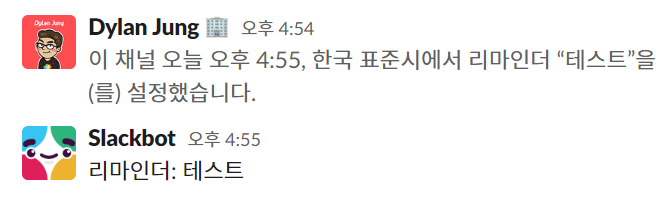
Lorsque vous configurez un rappel dans un canal, l'autre partie peut également le savoir à l'avance
- Il est impossible d'envoyer des rappels répétitifs en DM à une personneautre que vous-même. Cela est probablement dû au fait qu'il s'agit de spam indésirable.
- Cependant, vous pouvez envoyer un message à une personne spécifique dans un canal. Il est probable que cela soit dû au fait qu'un utilisateur peut quitter le canal s'il reçoit du spam.
- Il existe une fonction de rappel pour les messages. La fonction est légèrement différente, donc elle fera l'objet d'un autre article.
- Vous pouvez inclure des émojis dans le contenu. Utiliser des émojis avec modération améliore la lisibilité.









